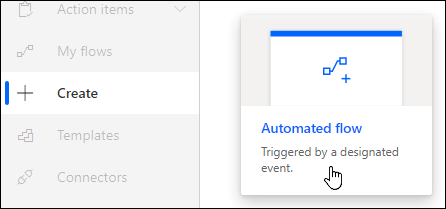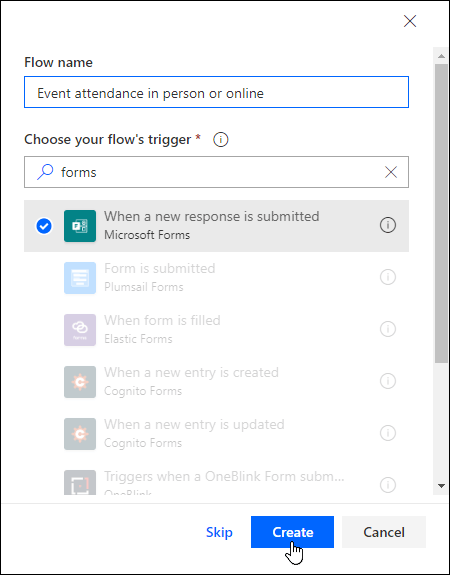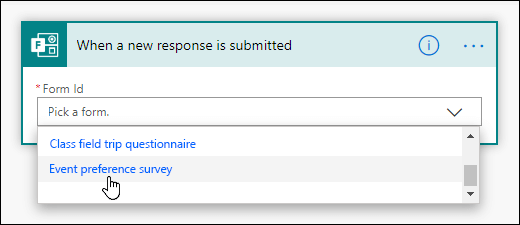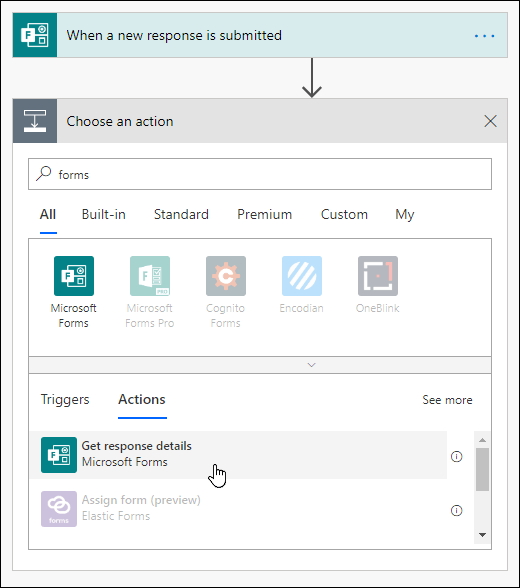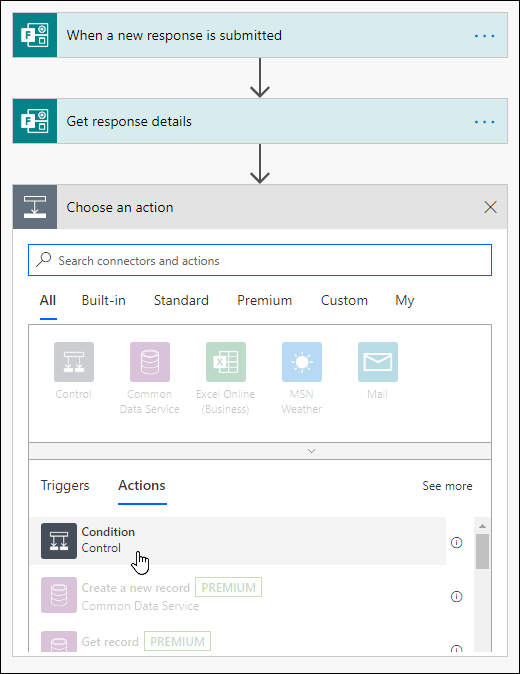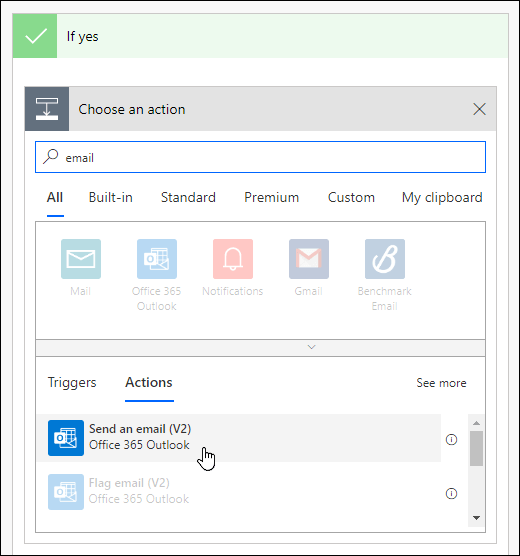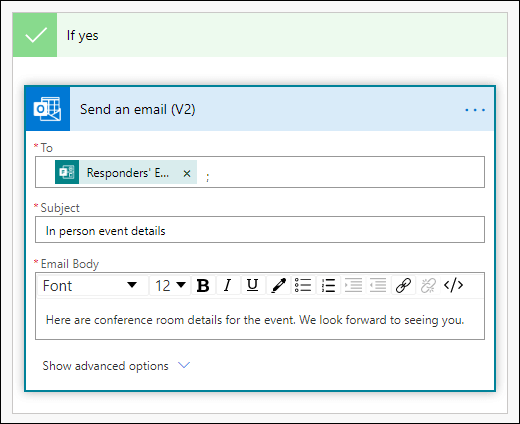באמצעות Microsoft Power Automate,באפשרותך ליצור זרימה עבור Microsoft Forms המבצעת משימה אחת או יותר באופן אוטומטי לאחר הפעלתה על-ידי אירוע.
בתרחיש הבא, אתה מרכיב אירוע, אך עליך להעריך מי מתכנן להצטרף לאינטרנט לעומת להשתתף באופן אישי. באפשרותך ליצור סקר ולאחר מכן להשתמש ב- Power Automate כדי לשלוח באופן אוטומטי הזמנות לפגישה מקוונת עבור אנשים שתצטרך להצטרף מרחוק לעומת פרטים אחרים עבור המשתתפים באופן אישי.
-
עבור אל Microsoft Power Automate, בחר
-
תחת Flow,תן לזרימה שלך שם או שם כזה ייווצר בשבילך.
-
בתיבת החיפוש תחת בחר את הגורם המפעיל של הזרימה שלך, הקלד טפסים.
-
בתוצאות החיפוש, בחר מתי נשלחת תגובה חדשה ולאחרמכן בחר צור.
-
תחת מזהה טופס, לחץ או הקש בתיבת החיפוש כדי לראות רשימה של הטפסים שיצרת. בחר את שם הטופס שברצונך להשתמש בו.
-
בחר
-
בתיבת החיפוש תחת בחר פעולה, הקלד טפסים.
-
בכרטיסיה פעולות, בחר קבל פרטי תגובה.
-
תחת מזהה טופס, לחץ או הקש בתיבת החיפוש כדי לראות רשימה של הטפסים שיצרת. שוב, בחר את שם הטופס שברצונך להשתמש בו.
-
תחת מזהה תגובה, לחץ או הקש בתיבת החיפוש ולאחר מכן בחר מזהה תגובה.
-
בחר
-
לחץ או הקש בתיבת החיפוש חיפוש מחברים ופעולות תחת בחר פעולהולאחר מכן בחר תנאיבכרטיסיה פעולות.
-
לחץ או הקש בתיבת החיפוש בחר ערך ולאחר מכן בחר את השאלה שברצונך להשתמש בה כדי להחליט באיזה סוג דואר אלקטרוני לשלוח. בדוגמה מסוימת זו, נבחר האם תצטרף לאירוע זה באופן אישי?
-
ברשימה הנפתחת לצד האם תצטרף לאירוע זה באופן אישי?, בחר שווה ל-.
-
בתיבת החיפוש בחר ערך לצד שווה ל- , הקלד כן.
-
במקטע הבא אם כן, בחר הוסף פעולה.
-
לחץ או הקש בתיבת החיפוש חיפוש מחברים ופעולותתחת בחר פעולה ולאחרמכן הקלד דואר אלקטרוני.
-
בחר שלח הודעת דואר אלקטרוני (V2).
-
לחץ או הקש בשדה אל ובחר באפשרות דואר אלקטרוני של מגיבים.
-
הוסף שורת נושא וטקסט עבור גוף הדואר האלקטרוני שלך.
-
במקטע הבא אם אין מקטע, בחר הוסף פעולה. בצע את אותן ההוראות בשלבים 16 עד 19.
-
בחר שמור.
אם ברצונך מחשב את הזרימה האוטומטית, בחר בדוק בפינה השמאלית העליונה של הדף.
משוב עבור Microsoft Forms
אנחנו רוצים לשמוע ממך! כדי לשלוח משוב על Microsoft Forms, עבור לפינה השמאלית העליונה של הטופס ובחר הגדרות טופס נוספות